Créer un cache Azure HPC Cache
Utilisez le portail Azure ou Azure CLI pour créer votre cache.
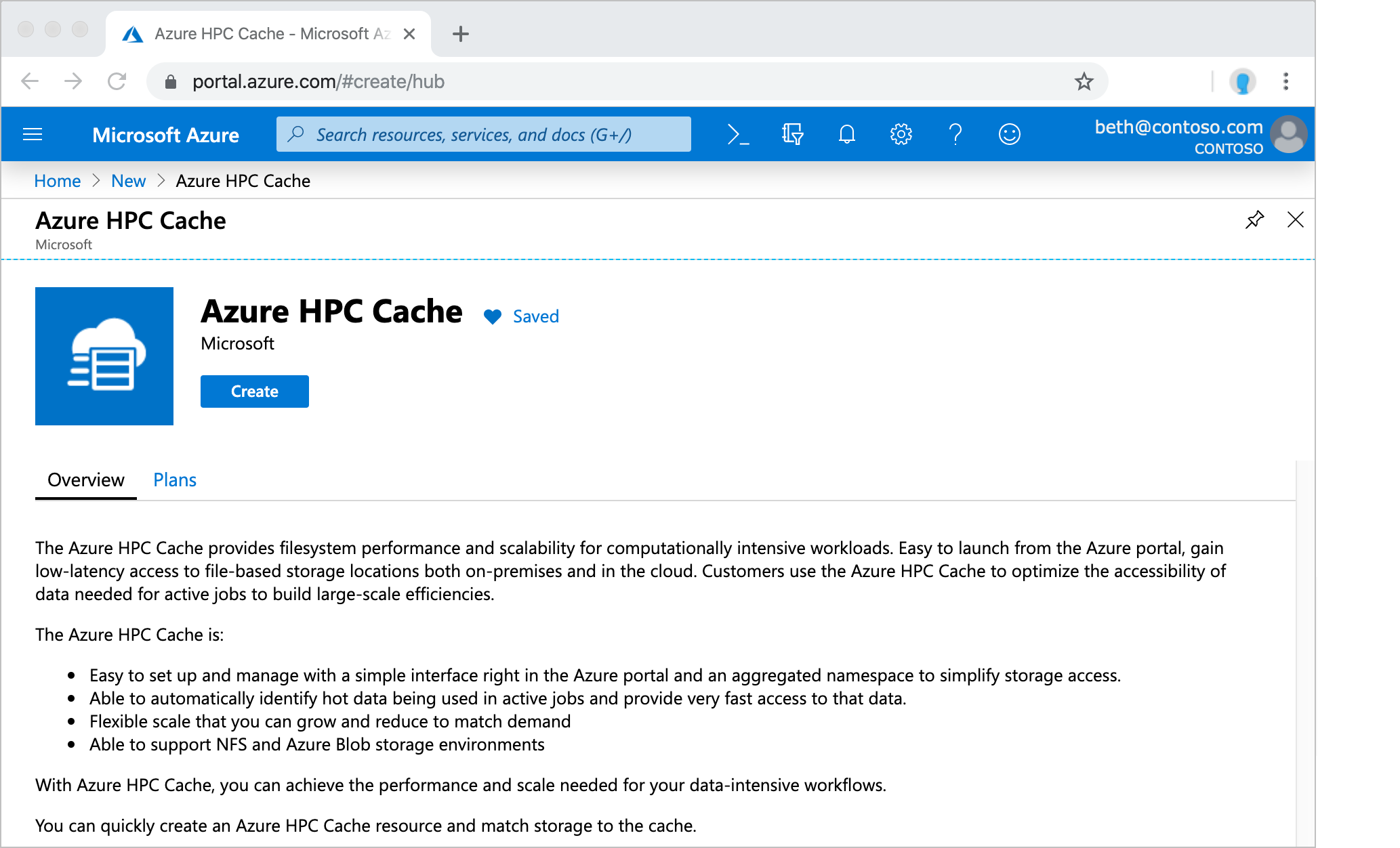
Définir les détails de base
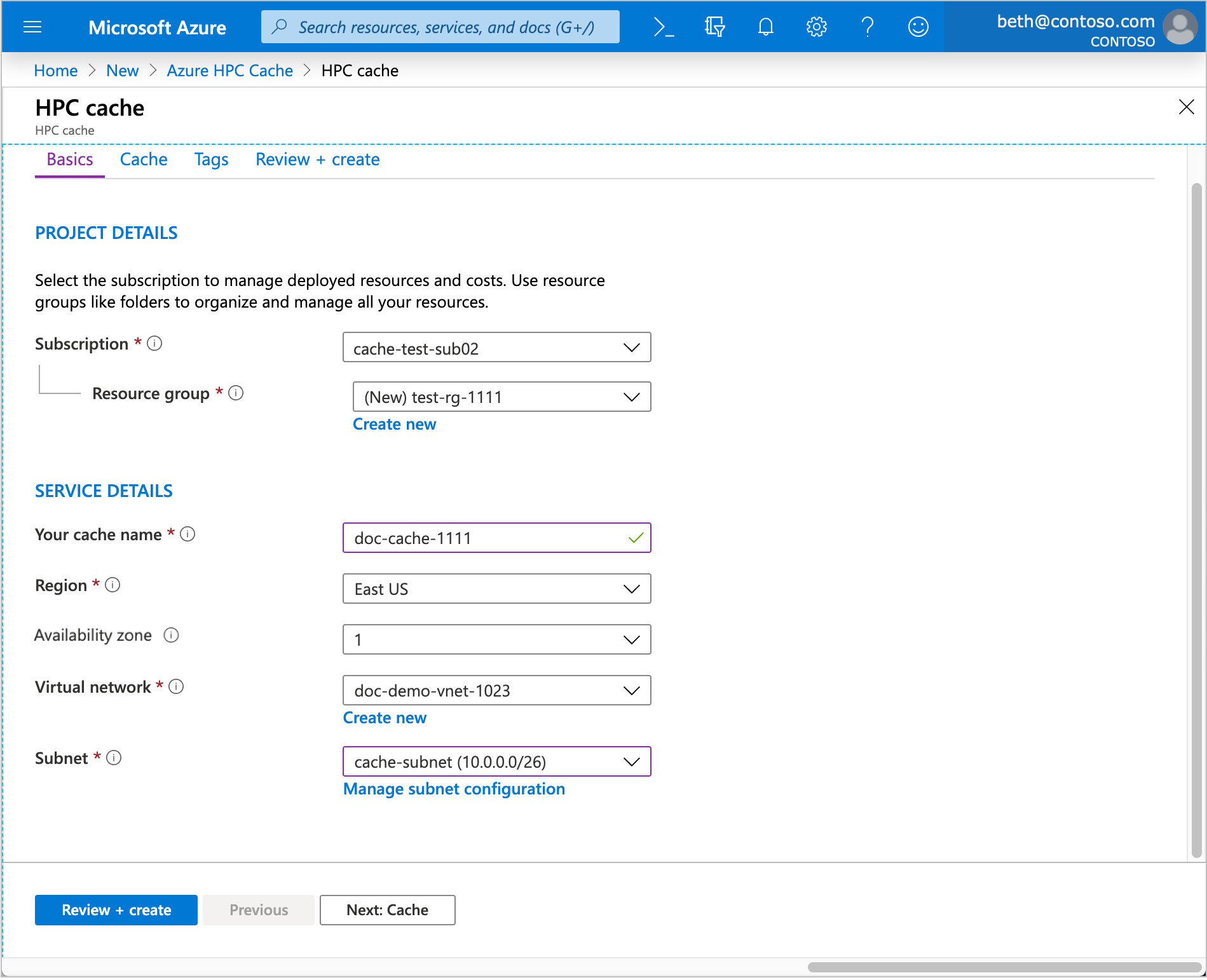
Dans Détails du projet, sélectionnez l’abonnement et le groupe de ressources qui doit héberger le cache.
Dans Détails sur le service, définissez le nom du cache et les autres attributs suivants :
Emplacement : sélectionnez l’une des régions prises en charge.
Si cette région prend en charge les zones de disponibilité, sélectionnez la zone qui sera l’hôte de vos ressources de cache. Le Azure HPC Cache est un service zonal.
Réseau virtuel : vous pouvez sélectionner un réseau virtuel existant ou en créer un.
Sous-réseau : choisissez ou créez un sous-réseau avec au moins 64 adresses IP (/24). Ce sous-réseau doit être utilisé uniquement pour cette instance Azure HPC Cache.
Choisir le type de cache et la capacité
Dans la page Cache, spécifiez le type et la taille du cache à créer. Ces valeurs déterminent les fonctionnalités de votre cache, notamment :
- La rapidité avec laquelle le cache peut traiter les demandes du client
- La quantité de données que le cache peut conserver
- Si le cache prend en charge ou non le mode de mise en cache en lecture/écriture
- Le nombre de cibles de stockage qu’il peut avoir
- Le coût du cache
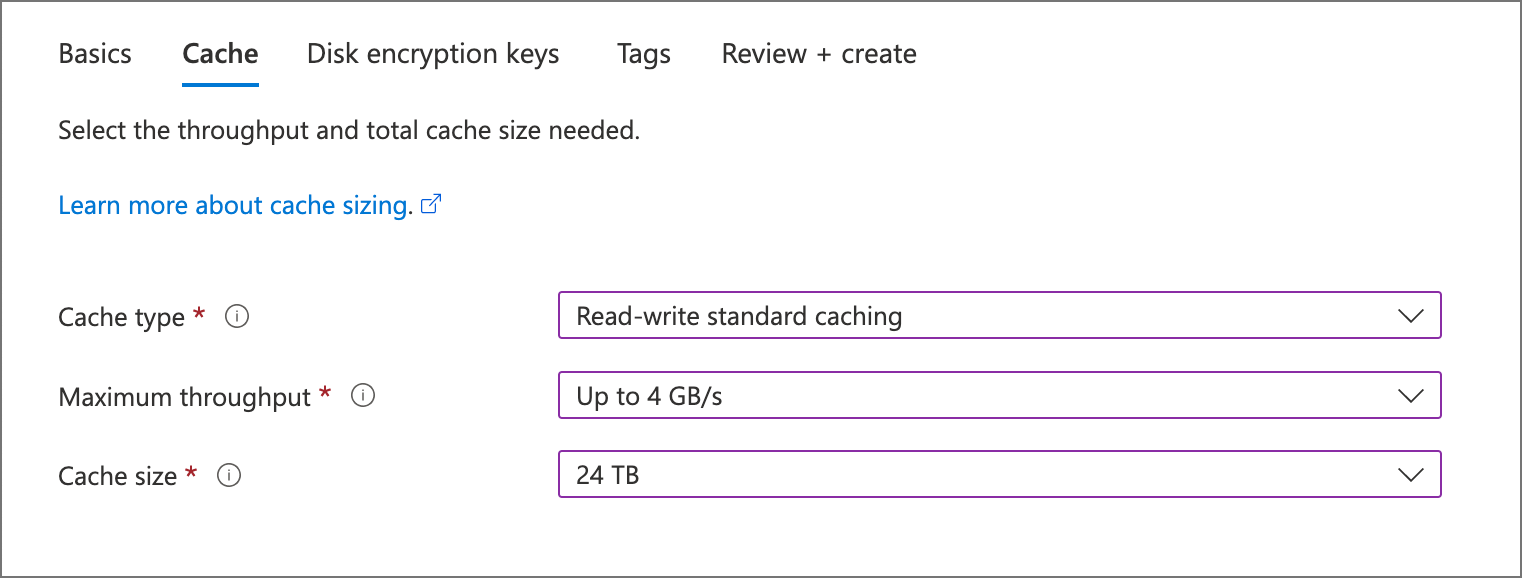
Avant de pouvoir choisir le débit ou la capacité de stockage, vous devez choisir le type de cache. Options disponibles :
- Mise en cache standard en lecture-écriture : cache flexible à usage général
- Mise en cache en lecture seule : cache à débit élevé conçu pour réduire la latence d’accès aux fichiers ; les modifications sont gérées avec des opérations d’écriture directe synchrone
- Mise en cache Premium en lecture-écriture (préversion) : cache optimisé pour NVMe avec la latence la plus faible et le débit le plus élevé
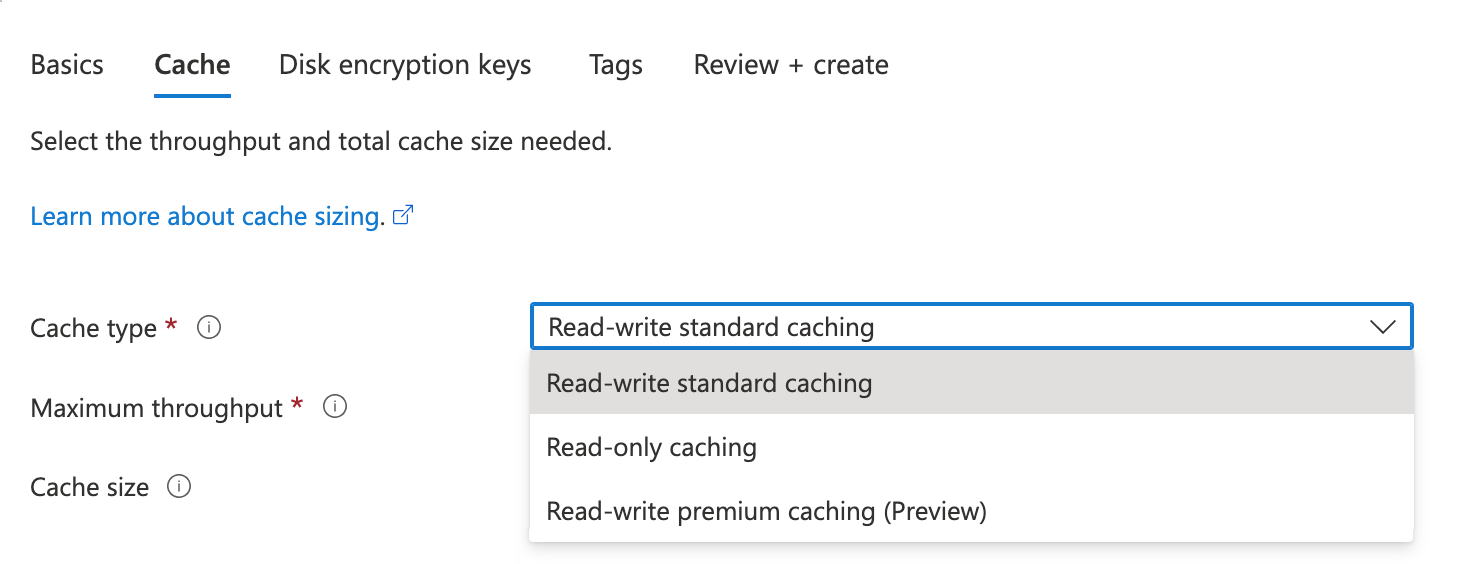
En savoir plus sur ces types de cache ci-dessous dans Choisir le type de cache pour vos besoins.
Conseil
Les types de cache « lecture-écriture » peuvent être configurés avec des cibles de stockage à l’aide de modèles d’utilisation de mise en cache en lecture-écriture ou en lecture-écriture. Les types de cache en lecture seule prennent en charge les types de cibles de stockage NFS et ADLS-NFS uniquement avec des modèles d’utilisation de mise en cache en lecture seule. En savoir plus sur les modes de mise en cache dans Comprendre les modèles d’utilisation du cache.
La référence SKU de cache « Standard » vous permet de choisir la capacité du cache pour une sélection de débit donnée, tandis que les caches « Premium » et « lecture seule » ont des capacités fixes pour chaque sélection de débit donnée. Les fonctionnalités du cache sont définies par deux choix de déploiement :
- Débit maximal - Taux de transfert maximal des données pour le cache, en Go/seconde
- Taille du cache - Quantité de stockage allouée aux données mises en cache, en To
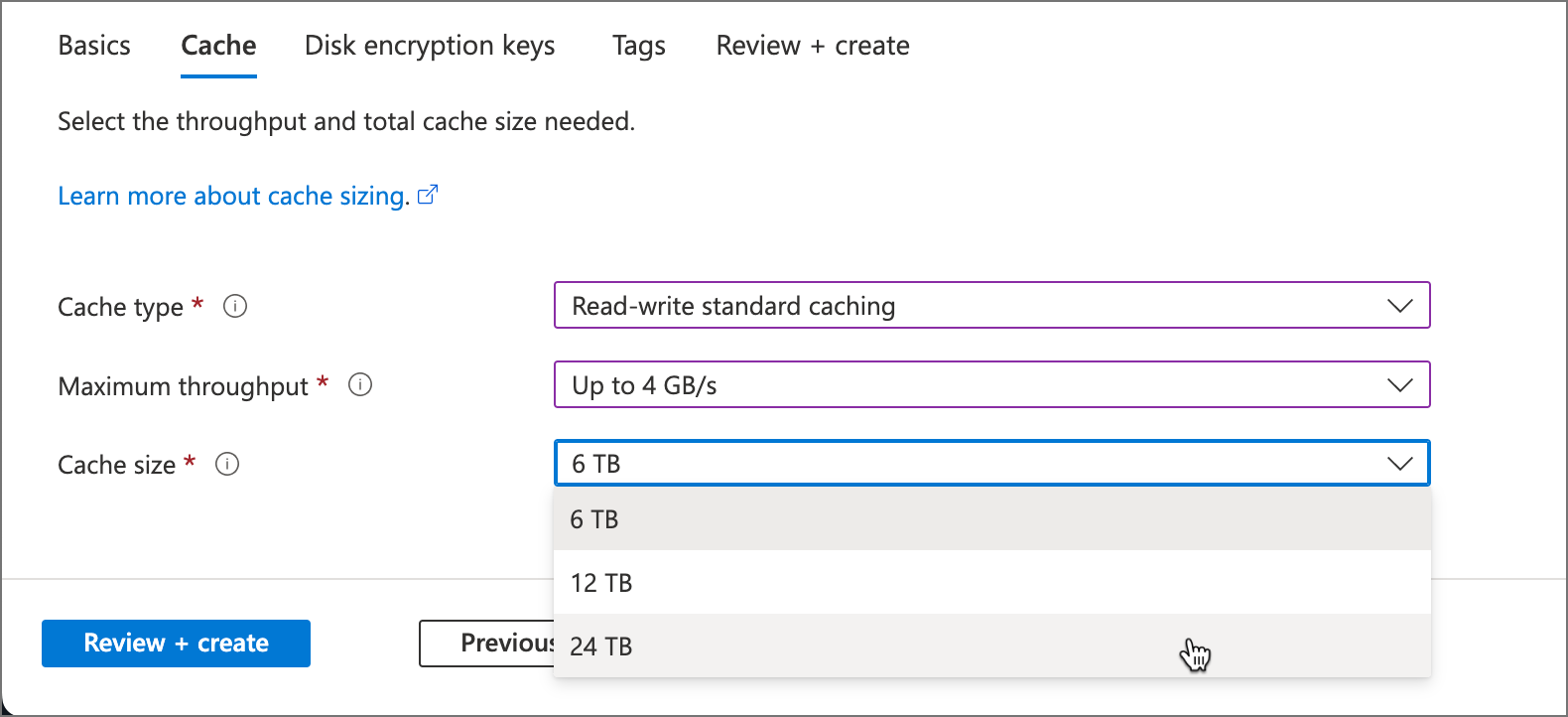
Comprendre le débit et la taille du cache
Plusieurs facteurs peuvent affecter l’efficacité de votre HPC Cache, mais le choix d’une valeur de débit appropriée et de la taille de stockage du cache est l’un des plus importants.
Lorsque vous choisissez une valeur de débit, gardez à l’esprit que le taux de transfert de données réel dépend de la charge de travail, des vitesses réseau et du type de cible de stockage.
Les valeurs que vous choisissez définissent le débit maximal pour l’ensemble du système de mise en cache. Toutefois, certaines d’entre elles sont utilisées pour les tâches de surcharge. Par exemple, si un client demande un fichier qui n’est pas déjà stocké dans le cache, ou si le fichier est marqué comme étant obsolète, votre cache utilise une partie de son débit pour l’extraire du stockage back-end.
Azure HPC Cache gère les fichiers mis en cache et préchargés pour maximiser les taux de réussite du cache. Le contenu du cache est évalué en permanence, et les fichiers sont déplacés vers un stockage à long terme quand ils sont moins fréquemment sollicités.
Choisissez une taille de stockage du cache qui peut contenir facilement l’ensemble actif de fichiers de travail ainsi que de l’espace supplémentaire pour les métadonnées et d’autres surcharges.
Si vous avez besoin d’aide pour dimensionner correctement votre cache, contactez le service et le support Microsoft.
Choisir le type de cache pour vos besoins
Il existe deux types de cache de base : « standard » et « Premium ».
Les caches standard sont des systèmes HPC Cache à usage général. Vous pouvez choisir parmi plusieurs tailles de stockage après avoir choisi votre valeur de débit, et vous pouvez attacher l’un des types cibles de stockage pris en charge par HPC Cache.
Les caches Premium sont conçus pour le service de fichiers les plus performants. Ils utilisent des périphériques de stockage NVMe à débit élevé, ce qui signifie que les caches Premium ont une structure tarifaire différente, les capacités de cache statique et ne peuvent pas être temporairement arrêtées.
Les options de cache sont les suivantes :
Mise en cache standard en lecture-écriture
Avec les caches standard, vous pouvez choisir parmi plusieurs valeurs de taille de cache. Ces caches peuvent être configurés avec des modèles d’utilisation cible de stockage pour la mise en cache en lecture (écriture directe) et en lecture-écriture.
Mise en cache en lecture seule
Ce type de cache offre un débit plus élevé et une latence inférieure à celle d’un cache standard, mais est conçu pour optimiser l’accès en lecture de fichiers et de répertoires uniquement. Vous ne pouvez pas configurer un cache en lecture seule pour utiliser des modèles d’utilisation du cache en lecture-écriture, mais une charge de travail en lecture-après écriture entraîne un accès au cache, car les écritures sont conservées de manière synchrone dans la cible de stockage. Ce type de cache n’a qu’une seule option de taille de cache pour chaque choix de débit.
Mise en cache Premium en lecture-écriture (préversion)
Cache à débit élevé qui peut être configuré pour la mise en cache en lecture seule ou en lecture-écriture. Ces caches n’ont qu’une seule option de taille de cache pour chaque option de débit.
Ce tableau explique les différences importantes entre les trois types de cache.
| Attribut | Mise en cache standard en lecture-écriture | Mise en cache en lecture seule | Mise en cache Premium en lecture-écriture |
|---|---|---|---|
| Tailles de débit | 2, 4 ou 8 Go/s | 4,5, 9 ou 16 Go/s | 5, 10 ou 20 Go/s |
| Tailles de cache | 3, 6 ou 12 To pour 2 Go/s 6, 12 ou 24 To pour 4 Go/s 12, 24 ou 48 To pour 8 Go/s |
21 To pour 4,5 Go/s 42 To pour 9 Go/s 84 To pour 16 Go/s |
21 To pour 5 Go/s 42 To pour 10 Go/s 84 To pour 20 Go/s |
| Types de cibles de stockage compatibles | Azure Blob NFS (local) ADLS-NFS (objet blob Azure compatible NFSv3) |
NFS (local) ADLS-NFS (objet blob Azure compatible NFSv3) |
Azure Blob NFS (local) ADLS-NFS (objet blob Azure compatible NFSv3) |
| Styles de mise en cache | Mise en cache en lecture-écriture | Mise en cache en lecture uniquement | Mise en cache en lecture-écriture |
| Le cache peut être arrêté pour limiter les coûts quand il n’est pas nécessaire | Oui | Non | No |
Les trois options de mise en cache ont un nombre maximal de cibles de stockage de 20.
Découvrez plus d'informations sur ces options :
Activer le chiffrement Azure Key Vault (facultatif)
Si vous souhaitez gérer les clés de chiffrement utilisées pour votre stockage de cache, fournissez vos informations Azure Key Vault sur la page Clés de chiffrement de disque. Le coffre de clés doit se trouver dans la même région et dans le même abonnement que le cache.
Vous pouvez ignorer cette section si vous n’avez pas besoin de clés gérées par le client. Par défaut, Azure chiffre les données avec des clés gérées par Microsoft. En savoir plus sur le chiffrement de stockage Azure.
Remarque
Après avoir créé le cache, vous ne pouvez plus passer d’une clé gérée par Microsoft à une clé gérée par le client.
Pour obtenir une explication complète du processus de chiffrement avec clé gérée par le client, lisez Utiliser des clés de chiffrement gérées par le client pour Azure HPC Cache.
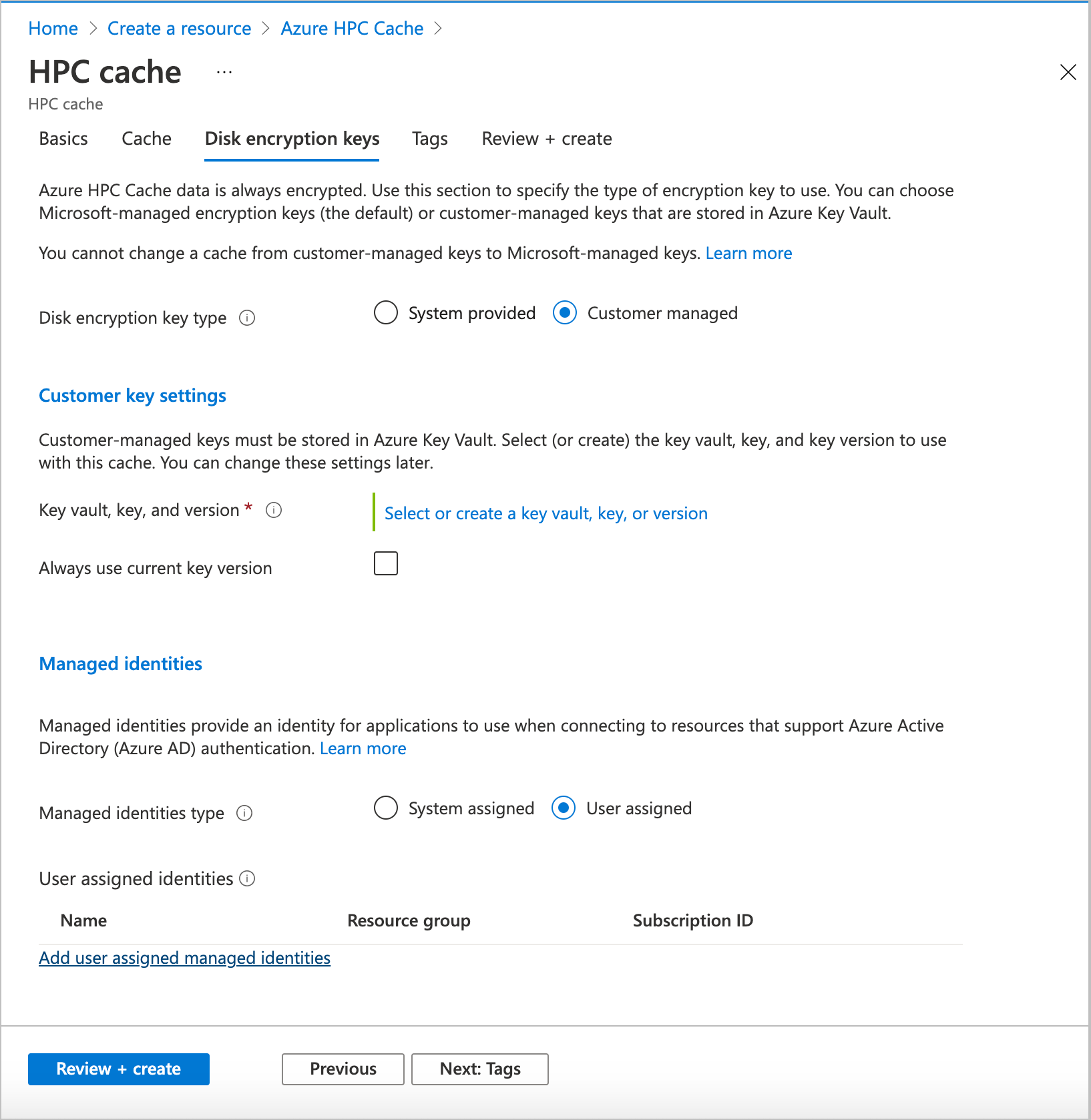
Sélectionnez Gérée par le client pour choisir le chiffrement avec clé gérée par le client. Les champs de spécification du coffre de clés s’affichent. Sélectionnez le coffre Azure Key Vault à utiliser, puis sélectionnez la clé et la version à utiliser pour ce cache. La clé doit être une clé RSA 2048 bits. Vous pouvez créer un coffre de clés, une clé ou une version de clé à partir de cette page.
Cochez la case Toujours utiliser la version actuelle de la clé si vous souhaitez utiliser la permutation automatique des clés.
Si vous voulez utiliser une identité managée spécifique pour ce cache, configurez-la dans la section Identités managées. Consultez Que sont les identités managées pour les ressources Azure ? pour en savoir plus.
Remarque
Vous pouvez modifier l’identité attribuée après la création du cache.
Si vous utilisez une identité gérée attribuée par le système ou une identité affectée par l’utilisateur qui n’a pas encore accès à votre coffre de clés, vous devez suivez une étape supplémentaire après avoir créé le cache. Cette étape manuelle autorise l’identité managée du cache à utiliser le coffre de clés.
- Consultez Choisir une option d’identité gérée pour le cache pour comprendre les différences dans les paramètres d’identité managée.
- Pour plus d’informations, consultez Autoriser le chiffrement Azure Key Vault à partir du cache pour en savoir plus sur l’étape manuelle.
Ajouter des balises de ressources (facultatif)
La page Balises vous permet d’ajouter des balises de ressources à votre instance Azure HPC Cache.
Terminer la création du cache
Après avoir configuré le nouveau cache, cliquez sur l’onglet Vérifier + créer . Le portail valide vos sélections et vous permet de passer en revue vos choix. Si tout est correct, cliquez sur Créer.
La création du cache prend environ 10 minutes. Vous pouvez suivre la progression dans le panneau de notifications du portail Azure.
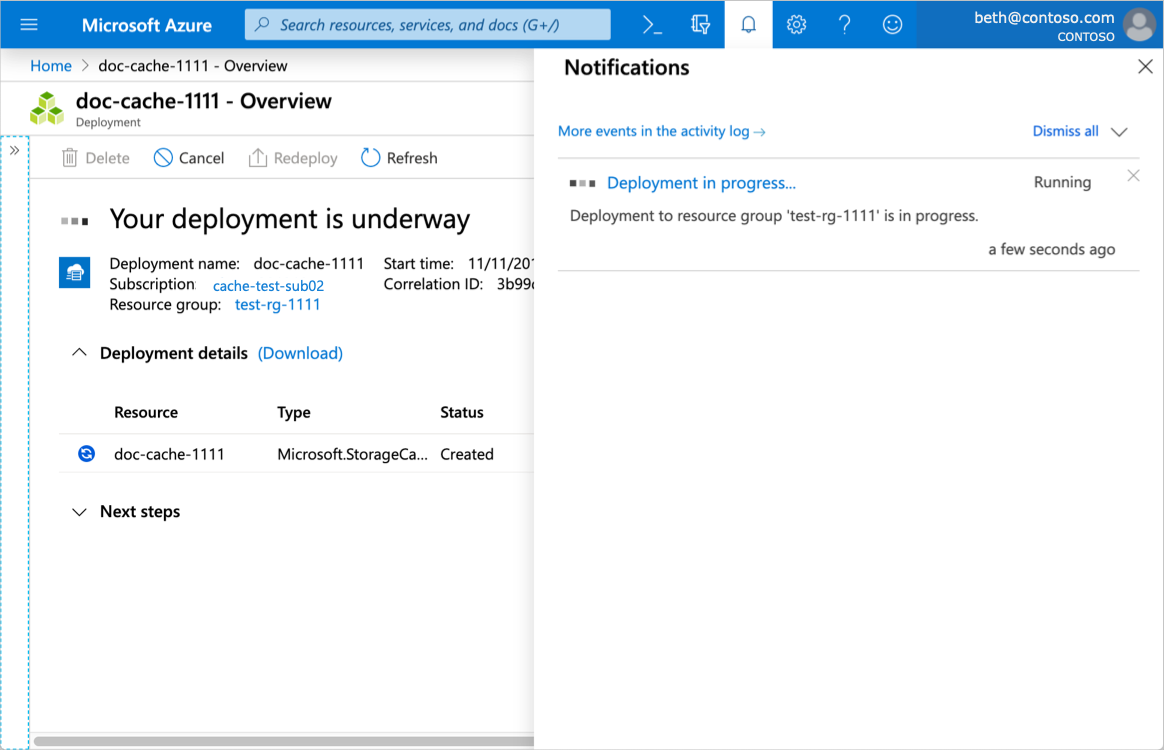
À l’issue de l’étape de création, une notification s’affiche avec un lien vers la nouvelle instance Azure HPC Cache, et le cache apparaît dans la liste Ressources de votre abonnement.
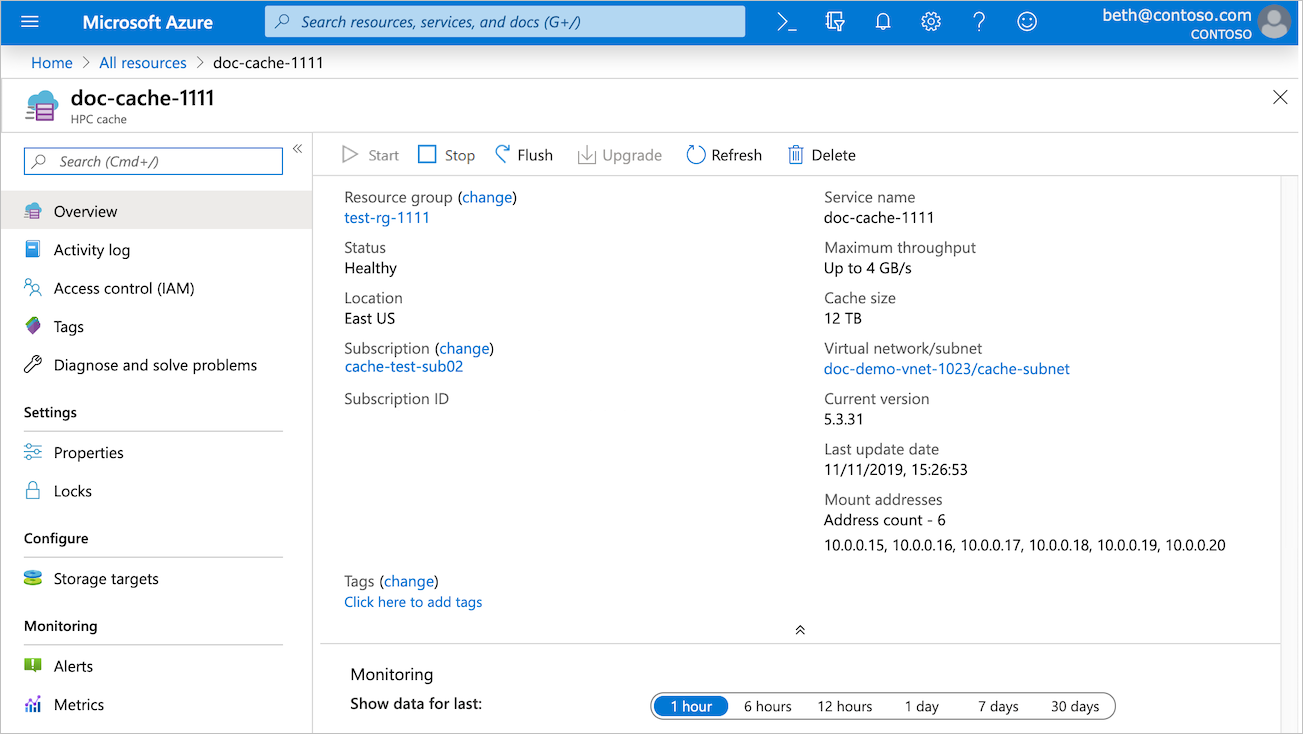
Remarque
Si votre cache utilise des clés de chiffrement gérées par le client et requiert une étape d’autorisation manuelle après la création, le cache peut apparaître dans la liste des ressources avant que l’état de son déploiement ne devienne Terminé. Dès que l’état du cache est En attente de la clé, vous pouvez l’autoriser à utiliser le coffre de clés.
Étapes suivantes
Une fois votre cache apparaît dans la liste Ressources, vous pouvez passer à l’étape suivante.
- Définissez des cibles de stockage pour permettre à votre cache d’accéder à vos sources de données.
- Si vous utilisez des clés de chiffrement gérées par le client, vous devez autoriser le chiffrement Azure Key Vault à partir de la page de présentation du cache pour terminer la configuration de ce dernier, suivez les conseils dans Utiliser les clés de chiffrement gérées par le client. Vous devez effectuer cette étape avant de pouvoir ajouter un stockage.